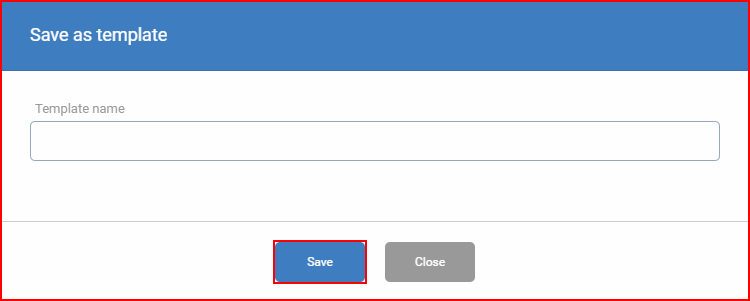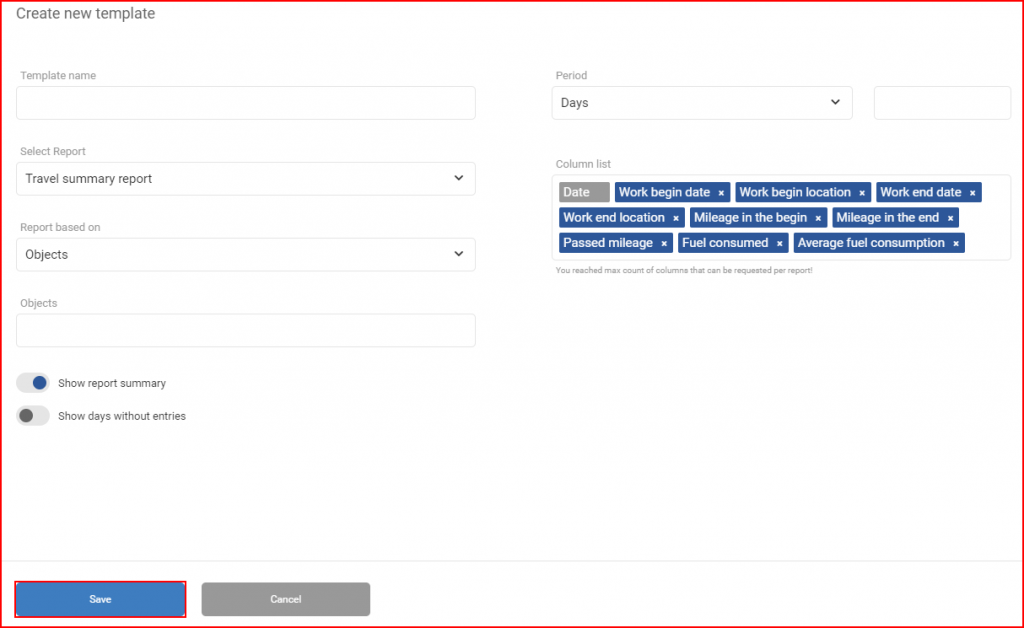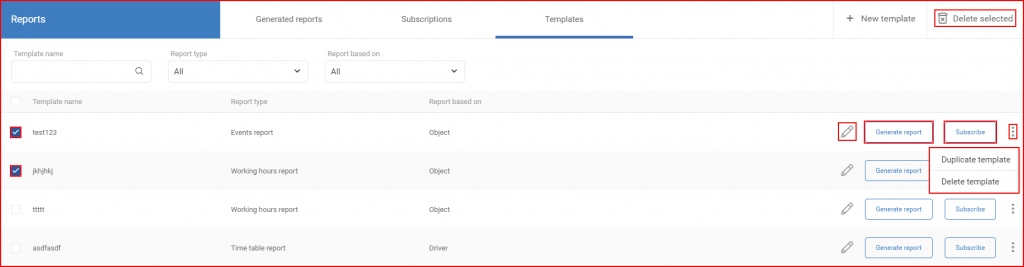I modelli di report sono utilizzati per creare rapidamente nuovi report, utilizzando un report esistente come modello.
Creazione di modelli
Esistono due modi per creare modelli di report.
Opzione 1: per creare un nuovo modello di report, l’utente può creare un nuovo report e cliccare sul pulsante “Salva come modello” invece di “Genera”.
Si aprirà una nuova finestra “Salva come modello” in cui l’utente dovrà assegnare un nome al nuovo modello. Per salvare il modello è necessario cliccare sul pulsante “Salva”. Dopo aver salvato il modello, verrà visualizzato un messaggio di successo.
Opzione 2: per creare un nuovo modello di report, l’utente può cliccare sul pulsante “Nuovo modello” nella scheda “Modelli”.
Si aprirà una nuova finestra di creazione del modello, in cui l’utente potrà creare il modello nello stesso modo in cui crea un report. Ci sono due differenze: l’utente deve inserire il nome del modello e al posto della selezione della data specifica c’è la selezione della lunghezza del periodo. Il pulsante “Salva” deve essere cliccato per salvare il modello.
Gestione dei modelli
I modelli esistenti possono essere gestiti nella scheda “Modelli”. I modelli possono essere filtrati in base al nome, al tipo e alla loro base. Cliccando sul pulsante “Genera rapporto” si aprirà una nuova finestra di creazione del rapporto; tutti i campi e le impostazioni saranno copiati dal modello, tranne l’intervallo di date. Cliccando sul pulsante “Abbonati” si aprirà la finestra di creazione di un nuovo abbonamento; tutti i campi e le impostazioni saranno copiati dal modello, tranne il nome dell’abbonamento e gli indirizzi e-mail.
I modelli possono essere modificati cliccando sull’icona della matita. I modelli possono essere duplicati cliccando sui tre puntini all’estrema destra e cliccando su “Duplica modello”. I modelli possono essere eliminati contrassegnando le caselle di controllo accanto ad essi e cliccando su “Elimina selezionati” o cliccando sui tre punti all’estrema destra e cliccando su “Elimina modello”.